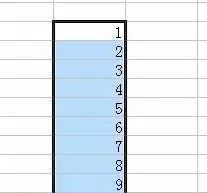wps office怎么更改表格?
WPS表格的基本操作一:修改字體
首先,從輸入開始,先來調整字體吧。在工具欄那里一開始就可以發現字體的工具框了,在這里可以快速更改字體類型、大小、顏色等等的。
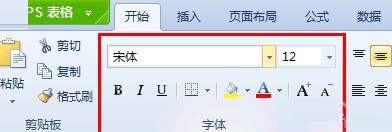
WPS表格的基本操作八:格式刷
例如七所說的,設置好了,但是要一個一個修改,數量少的話還好,數量龐大得話,
就那么就悲劇了。沒事,用格式刷就OK了,在工具欄“開始”的第一個框中。格式刷的使用很簡單,只要點擊一下格式刷,然后在選擇要復制的格式,最后就是選擇要修改的個單元格了,可以批量修改的哦。
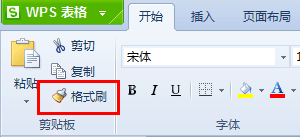
WPS表格的基本操作九:快速一鍵制表
沒有制過表的人,是否感覺制表很復制,或者很麻煩?其實不然,在WPS表格中,只
要一鍵就能制表。選中一些數據,然后在上方工具欄中選擇“插入”,再打開“圖表”,最后根
據自己的需要,選擇表格樣式就能輕松制成專業的表格了。
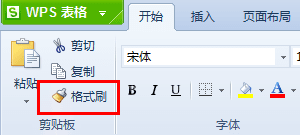
WPS表格的基本操作十:快速復制粘貼
當你在輸入數據中,如果需要輸入1、2、3……這樣按順序的數字的時候,一個一個輸入,太麻煩了,想省點功夫,是否有辦法呢?有的,只要使用鼠標一拖,就完事了。選中一個或一些數據,然后把光標移到選中框的右下角,光標變成一個加號的時候,向下拖動,就會智能幫你填1、2、3……了。(溫馨提示,這個一拖的功能還有格式刷的作用。)